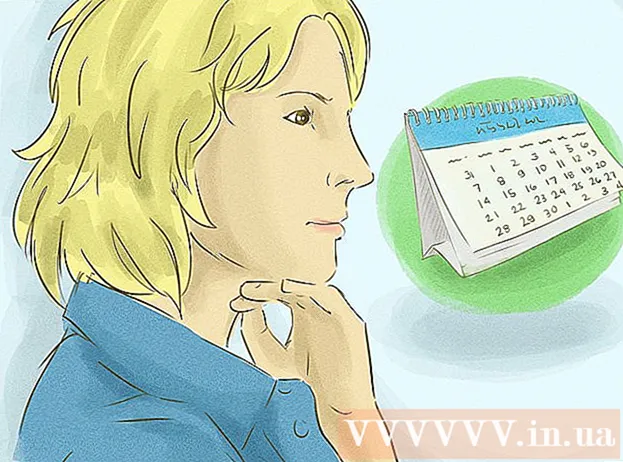Autor:
Monica Porter
Data Creației:
15 Martie 2021
Data Actualizării:
1 Iulie 2024

Conţinut
Software-uri precum Thunderbird și Outlook fac ca trimiterea de e-mailuri să fie magică. Dar poate că e-mailul dvs. nu ajunge acolo unde trebuie. De unde știu ce se întâmplă după ce faceți clic pe butonul „Trimiteți”? O modalitate este de a trimite e-mailuri de test de pe serverul extern al furnizorului de servicii de e-mail folosind telnet - o mică aplicație încorporată în computer. Veți primi un mesaj de eroare dacă software-ul de e-mail nu trimite mesajul.
Pași
Partea 1 din 2: Conectarea serverului de e-mail la Telnet
Pregătiți telnetul. Dacă sunteți pe MacOS sau Windows XP, versiunea telnet este gata de utilizare. Dacă este Windows Vista, Server 2008, 7, 8.1 sau 10, trebuie să aveți telnet activat înainte de al putea utiliza.
- În Windows Vista, Server 2008, 7 și 8.1: Faceți clic pe Meniul Start, selectați Control Panel. Apoi faceți clic pe Programe și selectați „Activați sau dezactivați caracteristicile Windows”. Va apărea o listă de caracteristici Windows. Derulați în jos pentru a găsi „Telnet Client” și apoi bifați caseta de lângă acesta. Faceți clic pe „OK”.
- Windows 10: Faceți clic dreapta pe meniul Start și selectați Programe și caracteristici. Faceți clic pe „Activați sau dezactivați caracteristicile Windows” din meniul din stânga. În lista care apare, bifați caseta de lângă „Client Telnet” și faceți clic pe „OK”.

Deschideți o fereastră de terminal. Acest proces va fi diferit pe Windows și Mac.- Pe toate versiunile de Windows: apăsați ⊞ Câștigă+R , import
cmd și apăsați ↵ Intrați. - Mac: în Finder, alegeți „Aplicații”, apoi „Utilitare”. Apoi, faceți dublu clic pe pictograma „Terminal”. De asemenea, puteți accesa Terminalul tastând numele programului în Launchpad și apoi făcând clic pe aplicație.
- Pe toate versiunile de Windows: apăsați ⊞ Câștigă+R , import

Porniți o conexiune telnet. Importtelnet mail.server.com 25, unde „mail.server.com” este numele serverului SMTP (protocolul de transmitere a e-mailurilor pe internet) al furnizorului de servicii de e-mail (cum ar fi smtp- server.austin.rr.com) și 25 sunt portul utilizat de serviciul SMTP.- Veți primi un răspuns care spune „220 mail.server.com”.
- Portul 25 este portul pentru majoritatea serverelor de poștă electronică, dar unii administratori de rețea trec de multe ori SMTP la un alt port cum ar fi 465 (port securizat) sau 587 (pentru utilizatorii Microsoft Outlook). Adresați-vă administratorului (sau verificați informațiile despre cont) pentru gateway-ul corect.
- Dacă sistemul dă o eroare, cum ar fi „Nu se poate conecta la gazdă pe portul 25” (Nu se poate conecta la serverul din portul 25), dar vă asigurați că portul 25 este portul corect, acesta ar putea fi serverul de e-mail. aveți probleme.
Partea 2 din 2: Trimiterea e-mailurilor

Bună server. Restul procesului este același pe toate sistemele de operare. Te rog intraHELO yourdomain.com în, unde yourdomain.com este domeniul pe care îl utilizați pentru a trimite e-mailuri. Rețineți că cuvântul HELO are doar o L. Apoi apăsați ↵ Intrați.- Veți primi un răspuns care va spune „250 mail.server.com Bună ziua dvs.domeniu.com îți face plăcere să te cunosc.”
- Dacă nu există niciun răspuns sau primiți un mesaj de eroare, utilizați-l
EHLO în schimbBUN. Unele servere preferă EHLO.
Introduceți informațiile expeditorului în secțiunea „subiect”. Import
e-mail de la: [email protected], nu uitați să utilizați adresa de e-mail. Nu lăsați un spațiu în urmăe-mail de la:. presa ↵ Intrați.- Veți primi un răspuns cu ceva de genul „250 Sender OK”.
- Dacă mesajul de eroare al mașinii, verificați dacă adresa de e-mail pe care o utilizați este sau nu același nume de domeniu ca serverul. De exemplu, serverul nu vă va permite să trimiteți e-mailuri cu adrese yahoo.com.
Introduceți adresa de e-mail a destinatarului. Tip
rcpt la: [email protected] în, nu uitați să utilizați adresa de e-mail a destinatarului real. Apoi, apăsați ↵ Intrați.- Veți primi un mesaj de-a lungul liniei de mai sus, care va spune „250 OK - MAIL DE LA dvs.@domeniul dumneavoastră.com”.
- Dacă apare o eroare, adresa de e-mail către care trimiteți poate fi blocată.
Compune. Trebuie să introduceți câteva comenzi pentru a formata și trimite e-mailuri.
- Import
date și apăsați ↵ Intrați. - Pe linia următoare, tastați
subiect: testați și apăsați ↵ Intrați de două ori. Înlocuiți „test” cu tema pe care doriți să o utilizați. - Compuneți conținutul mesajului. presa ↵ Intrați când este terminat.
- Tastați un semn . pentru a termina mesajul, apoi atingeți ↵ Intrați. Veți vedea un mesaj de confirmare că e-mailul dvs. a fost acceptat sau este în așteptare. Acest mesaj va varia în funcție de server.
- Dacă vedeți mesaje de eroare, scrieți-le pentru a contacta furnizorul de servicii de e-mail.
- Import
Import
renunță la ieșirea din telnet.Apoi, apăsați ↵ Intrați. publicitate
Sfat
- Aceeași comandă telnet va funcționa cu toate software-urile telnet, chiar și pe Linux.
- Unii clienți de e-mail filtrează și livrează mesajele trimise în acest mod către căsuța poștală a destinatarului. Dacă utilizați acest lucru pentru a vă verifica contul, asigurați-vă că căutați în dosarul de spam al destinatarului e-mailul trimis.
- Unele servicii de e-mail (cum ar fi Hotmail) nu permit utilizatorilor să trimită e-mailuri prin telnet.
- De asemenea, vă puteți verifica e-mailul cu telnet. Vedeți mai multe online pentru a afla cum.
Avertizare
- Veți fi ușor descoperit dacă utilizați această metodă pentru a trimite e-mailuri hărțuitoare sau ilegale. Administratorii de sistem își monitorizează adesea îndeaproape serverele de poștă electronică de ieșire.
De ce ai nevoie
- Client Telnet
- Adresa serverului de e-mail capabilă să redirecționeze e-mailuri
- Adresă E-mail Validă